Nota
El acceso a esta página requiere autorización. Puede intentar iniciar sesión o cambiar directorios.
El acceso a esta página requiere autorización. Puede intentar cambiar los directorios.
Microsoft Entra ID, parte de Microsoft Entra, admite operaciones de creación y eliminación de usuarios en bloque y la descarga de listas de usuarios. Solo tiene que rellenar una plantilla de valores separados por comas (CSV), que puede descargar de Microsoft Entra ID.
Permisos necesarios
Para crear usuarios en bloque en el portal de administración, debe iniciar sesión al menos como administrador de usuarios.
Descripción de la plantilla CSV
Descargue y rellene la plantilla CSV de carga masiva para ayudarle a crear correctamente usuarios en bloque en Microsoft Entra. La plantilla CSV que descargue podría parecerse a este ejemplo:
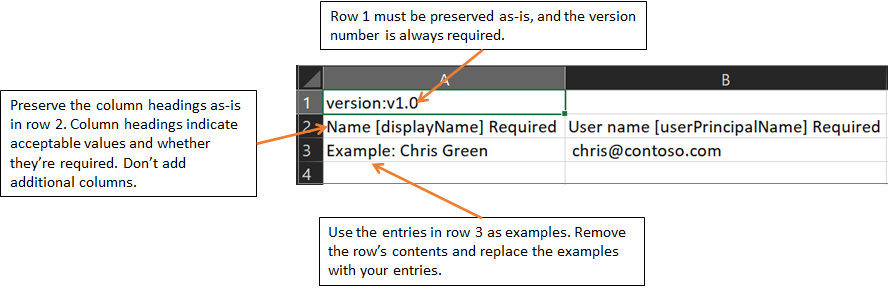
Advertencia
Si agrega solo una entrada en la plantilla CSV, debe conservar la fila 3 y agregar la entrada nueva a la fila 4.
Asegúrese de agregar la extensión del archivo .csv y de eliminar los espacios iniciales antes de userPrincipalName, passwordProfile y accountEnabled.
Estructura de la plantilla CSV
Las filas de una plantilla CSV descargada son las siguientes:
- Número de versión: la primera fila, que contiene el número de versión, debe estar incluida en el archivo CSV de carga.
-
Encabezados de columna: el formato de los encabezados de columna es <Nombre del elemento> [nombreDePropiedad] <Required (Obligatorio) o en blanco>. Por ejemplo,
Name [displayName] Required. Algunas versiones anteriores de la plantilla podrían tener ligeras variaciones. - Fila de ejemplos: en la plantilla se incluye una fila de ejemplos de valores válidos para cada columna. Debe quitar la fila de ejemplos y reemplazarla por sus propias entradas.
Instrucciones adicionales
- Las dos primeras filas de la plantilla de carga no se deben eliminar ni modificar, o no se podrá procesar la carga.
- Las columnas necesarias se enumeran en primer lugar.
- No se recomienda agregar nuevas columnas a la plantilla. Cualquier columna adicional que agregue se omitirá y no se procesará.
- Se recomienda que descargue la versión más reciente de la plantilla CSV tan a menudo como sea posible.
- Asegúrese de comprobar que no haya ningún espacio en blanco no deseado delante o detrás de ningún campo. En Nombre principal del usuario, el hecho de tener este espacio en blanco produciría un error de importación.
- Asegúrese de que los valores de Contraseña inicial cumplen con la directiva de contraseñas activa actualmente.
Para crear usuarios en bloque
Inicie sesión en el Centro de administración de Microsoft Entra al menos como Administrador de usuario.
Vaya a Entra ID>Usuarios>Creación masiva.
En la página Creación masiva de usuarios, seleccione Descargar para recibir un archivo de valores separados por comas (CSV) válido de propiedades de usuario y, luego, agregue los usuarios que desea crear.
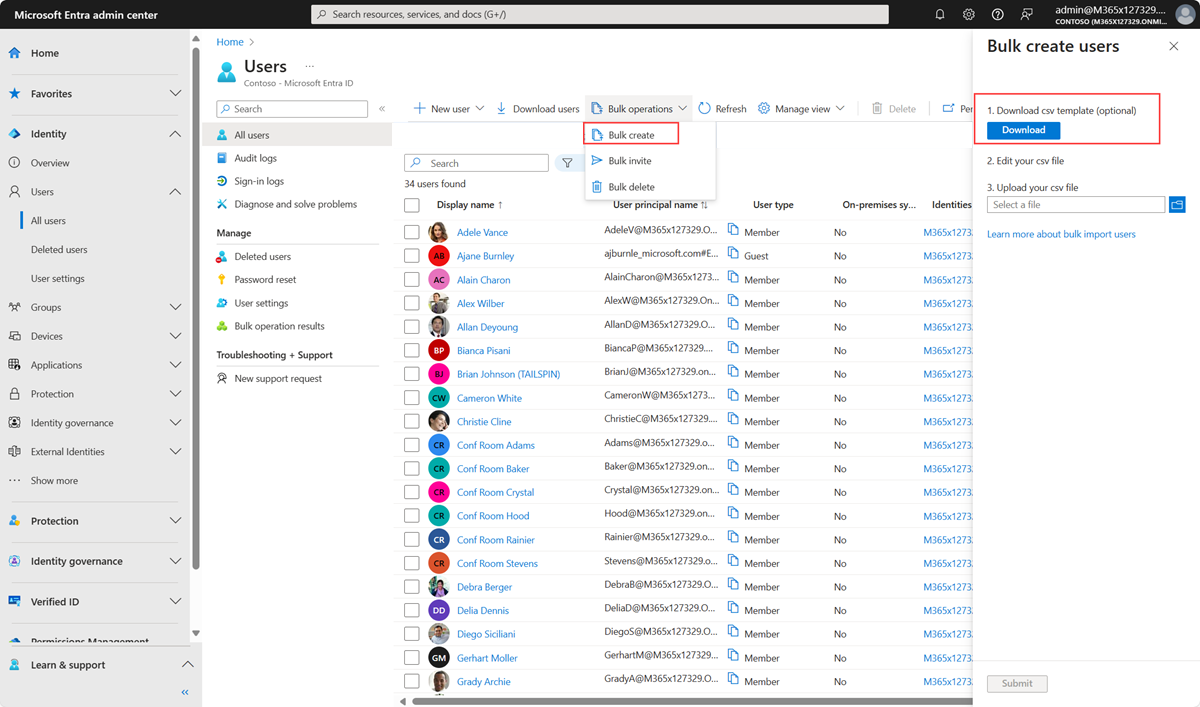
Abra el archivo CSV y agregue una línea por cada usuario que desee crear. Los únicos valores necesarios son Nombre, Nombre principal de usuario, contraseña inicialy Bloquear inicio de sesión (Sí/No). A continuación, guarde el archivo.

En la página Creación masiva de usuarios, en Cargue el archivo csv, vaya al archivo. Al seleccionar el archivo y seleccionar Enviar, se inicia la validación del archivo CSV.
Cuando finalice la validación del contenido del archivo, aparecerá el mensaje Archivo cargado correctamente. Si hay errores, debe corregirlos para poder enviar el trabajo.
Cuando el archivo supere la validación, seleccione Enviar para iniciar la operación masiva que importa los nuevos usuarios.
Cuando la operación de importación finalice, verá una notificación que indicará el estado del trabajo de la operación masiva.
Si experimenta errores, puede descargar y ver el archivo de resultados en la página Resultados de la operación masiva. El archivo contiene el motivo de cada error. El envío del archivo debe coincidir con la plantilla proporcionada e incluir los nombres de columna exactos. Para obtener más información sobre las limitaciones de las operaciones masivas, consulte Límites del servicio de importación masiva.
Comprobar estado
Puede ver el estado de todas las solicitudes masivas pendientes en la página Resultados de la operación masiva.
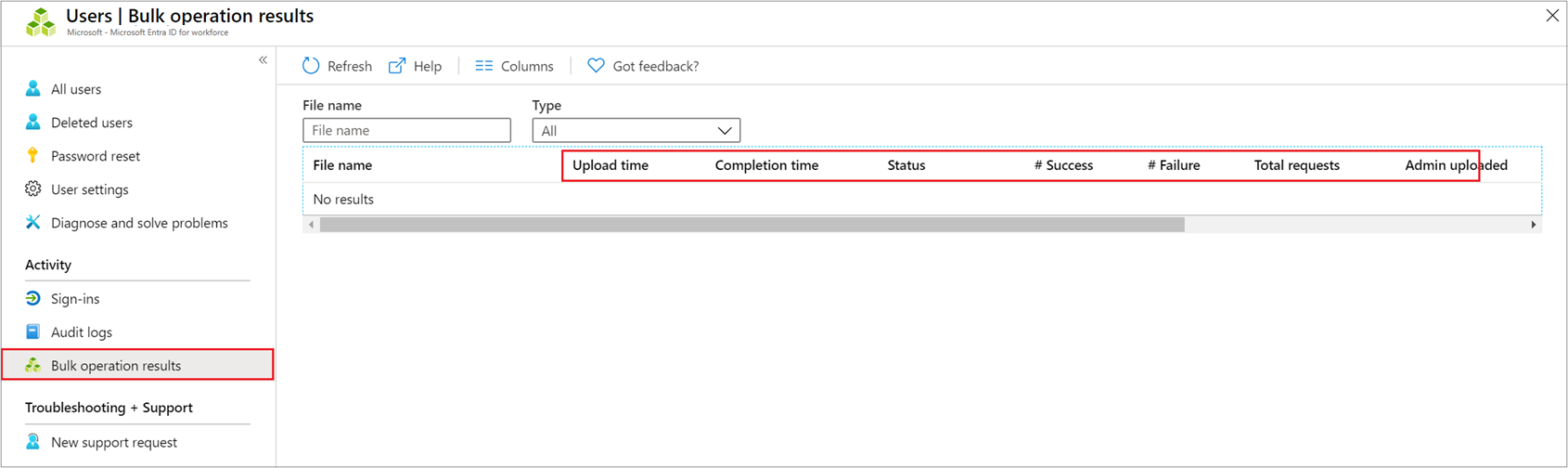
A continuación, puede comprobar que los usuarios creados existen en la organización de Microsoft Entra en Azure Portal o mediante PowerShell.
Comprobación de usuarios
- Inicie sesión en el Centro de administración de Microsoft Entra al menos como Administrador de usuario.
- Seleccione Microsoft Entra ID.
- Seleccione Todos los usuarios>Usuarios.
- En Mostrar, seleccione Todos los usuarios y compruebe que se incluyen los usuarios creados.
Comprobación de usuarios con PowerShell
Ejecute el siguiente comando:
Get-MgUser -Filter "UserType eq 'Member'"
Debería ver que se han incluido los usuarios creados.
Límites del servicio de importación en bloque
Nota:
Al realizar operaciones masivas, como importar o crear, puede encontrar un problema si la operación masiva no se completa en el plazo de la hora. Para solucionar este problema, se recomienda dividir el número de registros procesados por lote. Por ejemplo, antes de iniciar una exportación, puede limitar el conjunto de resultados filtrando por un tipo de grupo o un nombre de usuario para reducir el tamaño de los resultados. Al refinar los filtros, esencialmente se restringen los datos devueltos por la operación masiva. Para más información, consulte Limitaciones del servicio de operaciones masivas.